
php Xiaobian Yuzai は、Excel を使用してグラフを作成する方法を教え、専門的なソフトウェアを使用せずにさまざまなグラフのデザインを簡単に完成させることができます。基本的な棒グラフから複雑な円グラフまで、簡単な操作で明確かつ直感的なデータ分析結果を表示できます。この記事に従って Excel のグラフ作成スキルを学びマスターし、データをより鮮明にしましょう。
Excel グラフを作成する場合、最初のステップはグラフの基礎となるデータ テーブルを準備することです。明確なデータに基づいてのみ、正確なチャートを作成できます。次に、簡単なデータ テーブルを作成する方法を示します。
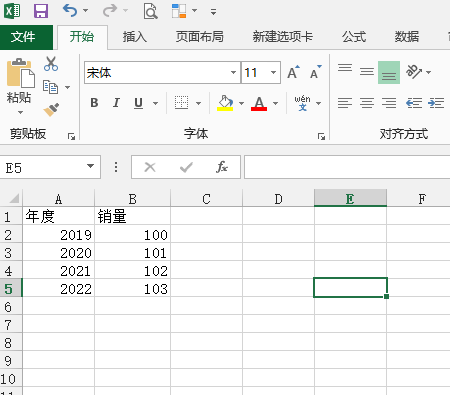
#2. データ テーブルが準備できたら、テーブル領域を選択して [挿入] をクリックすると、グラフのスタイルが表示されます。
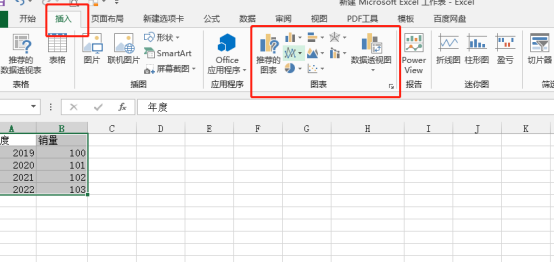
3. 折れ線グラフ、縦棒グラフ、3 次元グラフなど、さまざまなグラフが用意されており、ニーズに応じて選択できます。ここでは表形式のデータが非常に単純であり、ヒストグラムを使用するとデータの比較が容易になるため、2 次元のヒストグラムを選択します。
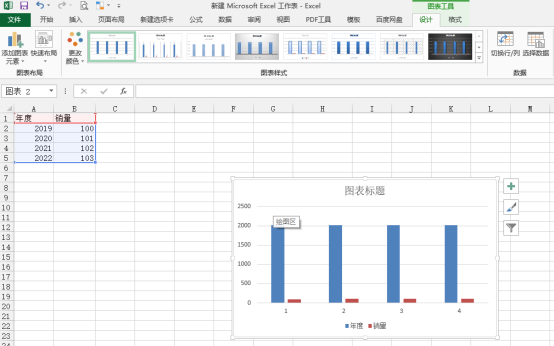
#4. この時点では、年と売上がヒストグラムとして一緒に表示されているので、右側にあるファネル スタイル ボタンをクリックしていくつかの変更を加える必要があります。アイコンの をクリックし、年のチェックをキャンセルすると、売上高の縦棒比較のみが表示されます。
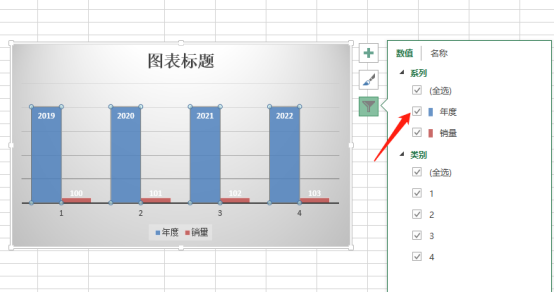
5. 年を表示したい場合は、変更したい位置をダブルクリックし、選択してから表示してください。データを選択し、ダイアログ ボックスを開いてクリックします。赤いボックスを使用して編集場所を選択し、マウスを使用してテーブル内の年を選択します。
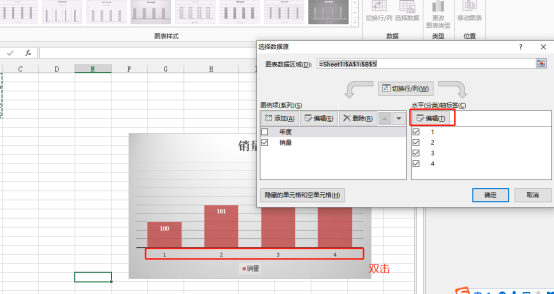
#6.必要に応じて、グラフの編集、詳細の表示、フォント、背景色など、アイコンに対してさまざまな調整を行うこともできます。これらは、以下に示すツール ボタンにあります。
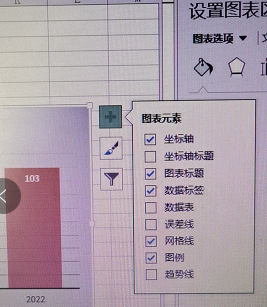
#7. グラフの形式を調整するだけで、次の図のグラフ スタイルを形成できます。
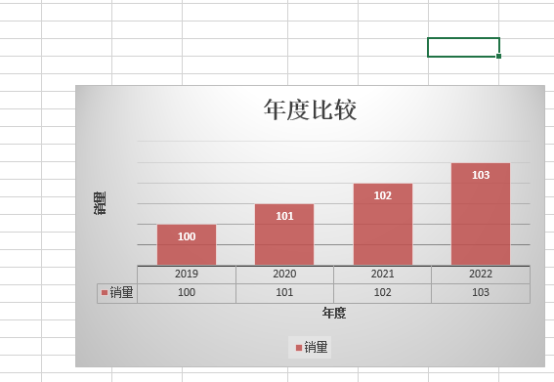
Excel グラフ作成は、非常に基本的な Excel オフィス ソフトウェアの操作スキルです。グラフ作成により、データをより直感的に表示できます。まだ操作方法がわからない場合は、早く実践してください。
以上がExcel図面の作り方の詳細内容です。詳細については、PHP 中国語 Web サイトの他の関連記事を参照してください。